どうも。ネフローゼ歴26年目の美堂(@midou_kyouji)です。
ノイズキャンセリング機能付きで完全ワイヤレスイヤホンのwf-1000xは毎日の音楽時間を満足させてくれる便利アイテムですが、たま~に右側のイヤホンが音切れしたり、音が出なくなったりしてしまう時ってありませんか?
wf-1000xの音切れをイヤホンのボタン操作だけで解消したり、ソフトウェアアップデートを行うことで解決できるってご存知ですか?
私も、wf-1000xを2017年12月に購入して以来、毎日のように使用してますが、この方法を知ってから音切れ問題に悩むことがなくなりました。
ボタン操作とソフトウェアアップデートをすることで、
ノイズから解放されて快適な音楽ライフを楽しみませんか?
- wf-1000xの音切れや音が出ない症状を簡単に解決したい人
- そもそも、wf-1000xの音切れ状態にならないようにしたい人
実際に私がwf-1000xを1年間使ってみた感想は下記の記事でご紹介してます。

スポンサーリンク
wf-1000xの音切れを解決する方法
完全ワイヤレスイヤホンwf-1000xは、たまーに、右側のイヤホンが音切れしたり、音が出なくなってしまうことがあります。その解決方法をご紹介します。
- 左側のイヤホンのボタンを長押しして、1回電源を切ります。
(右側のイヤホンも(自動的に)同時に電源が切れます) - もう一度、左側のイヤホンのボタンを長押しして、電源をつけます。
- 自動的に、Bluetooth機器と接続されます。
(英語のメッセージで、対象機器とペアリング接続完了と流れます。) - 音声を流し始めると、左側のイヤホンからのみ音声が聞こえますが、その状態で右側のイヤホンのボタンを長押しします(3~5秒くらい)。
- すると、右側のイヤホンの電源が入って、英語のメッセージで「~~~ファイン!(ミディアム)」と音声が流れて、右側のイヤホンからも音が聞こえるようになります。
- これで右側のイヤホンの音切れや音が聞こえなかった状態が解消します。
上記の手順のポイントは、一旦、電源を落として、再接続することです。
ただし、wf-1000xの構造上、電源を切る場合は、左側のイヤホンと連動して右側のイヤホンも切れるのですが、電源をONにする場合には、左側のイヤホンと右側のイヤホンは連動しないってことです。
一番、確実なのは、一旦、充電ケースに左側も右側のイヤホンも収納して、再度、充電ケースから取り出して、再接続をすることですね。
ただ、移動中とかだと、面倒なんですよね・・・。
なので、移動中でも、指先1つで出来る対処方法として、上記の手順がオススメです。
スポンサーリンク
ソフトウェアをアップデートすると音切れ状態を改善されるって知ってた?
実は、wf-1000xのソフトウェアをアップデートすることで、音切れ状態になりにくいようにすることが出来ます。その方法をご紹介します。
※アップデート作業時は、屋外ではなく、自宅などでwi-fi電波等が限られてる場所で行ってください。(混線して、途中でアップデートが止まると、失敗することがあります)
アップデート作業は、30分以上かかりますので、時間の余裕のあるときに行ってくださいね。
- まずは、スマートフォンに公式アプリ「Headphones Connect」をダウンロードしましょう。
- wf-1000xの充電をフル充電にしておきましょう。
- アプリを立ち上げた状態で、スマートフォンとwf-1000xを接続します。




- アプリ画面の下に「ヘッドホンのソフトウェア更新が可能です」と表示されるので、「詳細」をタップ。バージョン 2.0.0のソフトウェア更新内容が表示されるので「OK」をタップします。
※2018年5月にバージョン2.0.0が最新バージョンになります(2018年10月時点)。 

更新作業は、かなり時間がかかります!!
(Android端末でだいたい17分程度、iOSの場合は約37分ほどかかる)
途中で、進行状況のバーが1mmも進まないので、「あれ?フリーズでもした?」って思いがちですが、大丈夫です。ちゃんとアップデート作業は進んでます!
とにかく、待ちましょう!!忍耐です(笑)
アップデート作業中のポイントとしては、スマホの電源が落ちないように、常に画面が明るい状態になってるようにこまめに画面とタッチしましょう。
公式で発表されてませんが、どうも、アップデート作業が、スマホの電源が落ちてしまうと止まってしまうという事例があるらしいです。
更新中には絶対に、wf-1000xとスマホの電源を切らないようにしましょう!
スポンサーリンク
まとめ
wf-1000xはノイズキャンセリング機能付きで完全ワイヤレスイヤホンとしては、国内で初めての商品になります。
実際に使ってみると、その使い心地を手放すことは出来ないです。
周囲からの雑音から解放されて、移動時間やカフェなどで、集中して自分の世界に没頭できます。
ちなみに私は、wf-1000xを装着しつつ、持ち運びに超絶便利なsurface goというノートPCを毎日持ち歩いて、移動時間やカフェなどで、ガッツリとブログ記事を書いてます。


そんな快適な音楽ライフを、音切れや音が出ないなんてアクシデントからはさっさと解消しちゃいましょう!
wf-1000xを実際に使っていて、調子が悪いなとお困りの人は、是非、本記事でご紹介した方法を試してみてくださいね。





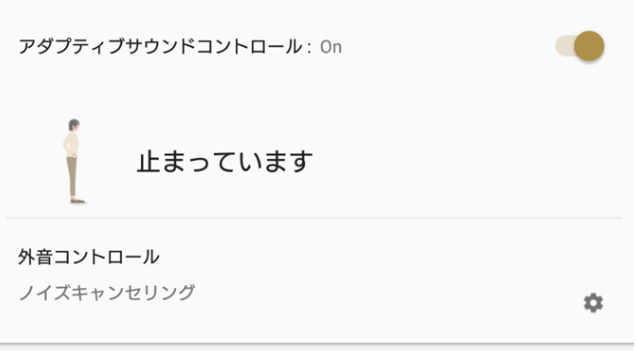
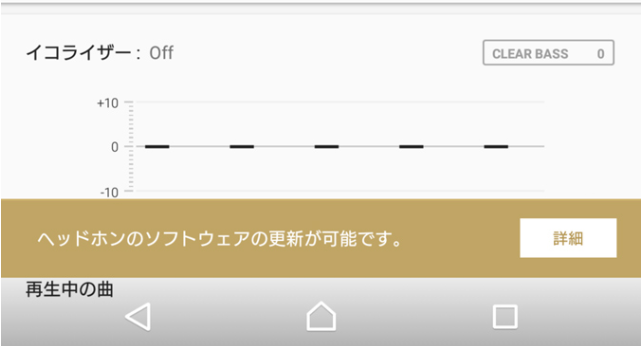

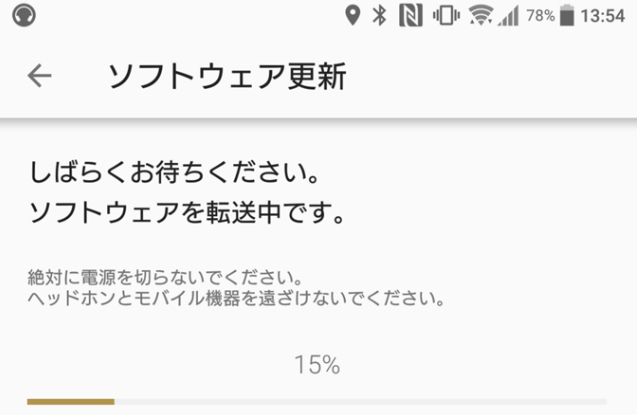
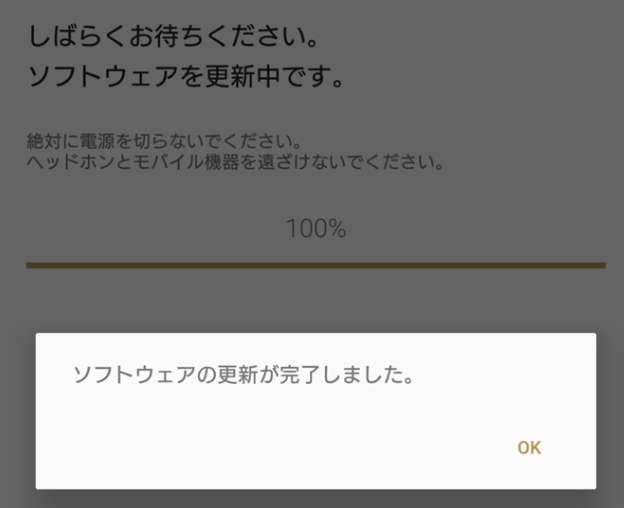


Comments